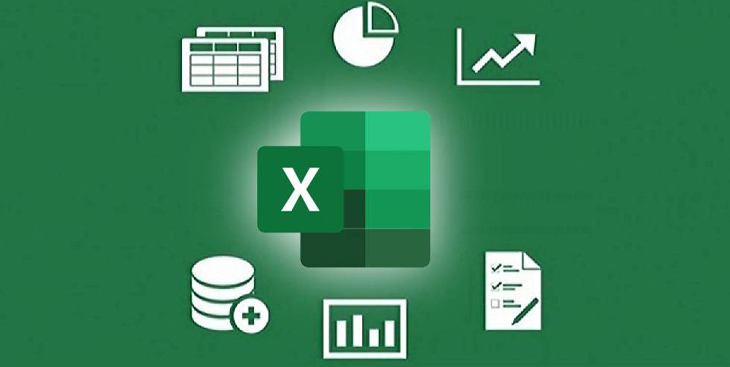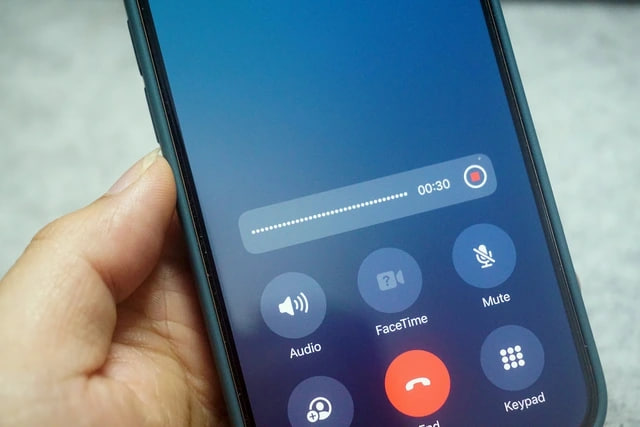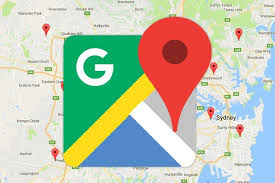Khi làm việc với Excel chắc hẳn bạn muốn nhập một đoạn dài liên tục bằng chữ thường, sau đó sẽ chuyển thành chữ in hoa những chỗ quan trọng, để quá trình làm việc của mình được trơn tru hơn. Vậy có những cách nào giúp ta chuyển chữ thường thành chữ in hoa nhanh chóng trong Excel? Cùng theo dõi bài viết dưới đây nhé.
Tại sao cần chuyển chữ thường thành chữ in hoa
Khi làm việc với Word hay Excel thì bạn sẽ thường xuyên phải chuyển chữ thường thành chữ in hoa hoặc ngược lại. Ta sử dụng chữ in hoa khi muốn nhấn mạnh một vấn đề nào đó, hay trong văn bản có một từ cần người đọc chú ý đến. Cách dễ nhất để chuyển viết chữ in hoa là ta bật phím “Caps Lock” trên màn hình, khi đó thì ta sẽ soạn thảo bằng chữ in hoa. Tuy nhiên thì một văn bản trên Word hay Excel thì không phải lúc nào ta cũng trình bày chữ thường, hay lúc nào cũng trình bày chữ in hoa, mà sẽ có sự chuyển đổi qua lại. Cùng chúng tôi tìm hiểu những cách làm thông dụng nhất nhé.
Cách viết chữ in hoa trong Excel
Trong Excel, nếu bạn muốn viết chữ in hoa thì bạn bật phím Caps Lock, khi đó toàn bộ văn bản bạn đánh sẽ có định dạng là chữ in hoa hết. Nếu chỉ cần viết hoa chữ đầu thì bạn bấm tổ hợp phím “Shift + chữ cái” thì lập tức chữ đó được viết in hoa. Tuy nhiên trong quá trình làm việc với Excel thì ta có những cách làm tối ưu hơn để chuyển chữ thường thành chữ in hoa, tiếp tục theo dõi bài viết nhé.
Cách chuyển chữ thường thành chữ in hoa trong Excel bằng cách dùng hàm
Trong Excel nếu biết sử dụng các hàm thì sẽ rất thuận tiện và sẽ giúp bạn xử lý công việc nhanh chóng hơn. Dưới đây là 2 loại hàm giúp bạn chuyển từ chữ thường sang chữ in hoa trên Excel.
Công thức của hàm UPPER
Trong Excel, hàm UPPER được dùng để chuyển tất cả các ký tự từ chữ thường thành chữ in hoa, hàm UPPER có công thức như sau: =UPPER(Text)
Ví dụ trường hợp chuyển dòng “chuyển chữ thường thành chữ in hoa” ở ô B2, ta nhập hàm “=UPPER(B2)” sau đó ấn enter. Lập tức ô dùng hàm sẽ chuyển thành “CHUYỂN CHỮ THƯỜNG THÀNH CHỮ IN HOA” như hình minh họa.
Trong trường hợp bạn muốn chuyển cả cột B thành chữ in hoa, ta chọn ô đã dùng hàm, đưa con trỏ chuột xuống góc dưới bên phải (khi con trỏ chuột chuyển thành dấu thập màu đen), thì ta kéo xuống đến hàng ta muốn chuyển. Nhả chuột ra ta sẽ được kết quả như mong muốn.
Cách chuyển bằng hàm PROPER
Hàm PROPER trong Excel được dùng để chuyển chữ cái đầu tiên của một từ thành chữ in hoa. Công thức của hàm PROPER như sau : “=PROPER(Text)”
Ví dụ khi bạn viết tên riêng toàn chữ thường “nguyễn văn anh” ở ô B2, sau đó muốn sửa thành viết chữ in hoa ở chữ cái đầu tiên, bạn thực hiện như sau: “=PROPER(B2)” sau đó nhấn Enter, là bạn đã thực hiện xong.
Nếu muốn chuyển cả cột thì bạn chỉ cần chọn ô đã sử dụng hàm, để con trỏ chuột xuống góc dưới bên phải sao cho con trỏ ở dạng hình chữ thập đen, kéo xuống đến hàng bạn muốn, sau đó nhả chuột, bạn sẽ được kết quả như ở hình minh họa dưới đây.
Đăng Ký 4g Vina Data Cực Khủng HOT Nhất
Tuỳ vào từng đối tượng khách hàng sẽ được tham gia từng gói cước 4g Vina khác nhau, nếu sau khi soạn tin nhắn mà bạn nhận được phản hồi chưa thuộc đối tượng hãy thử soạn sang một gói 4g VinaPhone khác, bạn sẽ không bị tốn phí nếu gói cước chưa thành công. gói 4g Vina
| Tên gói | Cú pháp/Ưu đãi | Đăng ký nhanh/Giá |
| BIG90 | CHON BIG90 gửi 1543 | Đăng ký nhanh |
|
90.000đ/ 1 tháng | |
| BIG120 | CHON BIG120 gửi 1543 | Đăng ký nhanh |
|
120.000đ 1 tháng |
|
| VD90 | CHON VD90 gửi 1543 | Đăng ký nhanh |
|
90.000đ 1 tháng |
|
| DT70 | CHON DT70 gửi 1543 | Đăng ký nhanh |
|
70.000đ /1 tháng | |
| DT30 | CHON DT30 gửi 1543 | Đăng ký nhanh |
|
30.000đ / 7 ngày | |
| VD120M | CHON VD120M gửi 1543 | Đăng ký nhanh |
|
120.000đ 1 tháng |
|
| VD150 | CHON VD150 gửi 1543 | Đăng ký nhanh |
|
150.000đ 1 tháng |
|
| D159V | CHON D159V gửi 1543 | Đăng ký nhanh |
|
159.000đ/tháng | |
| DT90 | CHON DT90 gửi 1543 | Đăng ký nhanh |
|
90.000đ 1 tháng |
|
| DT120 | CHON DT120 gửi 1543 | Đăng ký nhanh |
|
120.000đ 1 tháng |
|
| SPOTV10 | CHON SPOTV10 gửi 1543 | Đăng ký nhanh |
|
10.000đ/ ngày |
|
| D169G | CHON D169G gửi 1543 | Đăng ký nhanh |
|
169.000đ 1 tháng |